Actualice, reinstale o restaure Windows 8
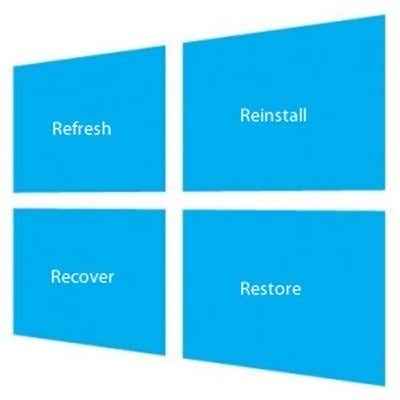
- 4554
- 938
- Carmen Casillas
En Windows 8, en realidad tiene tres opciones principales para recuperar el sistema operativo: actualizar, reinstalar y restaurar. Si bien todas estas opciones se pueden usar para recuperar Windows, todas funcionan de manera un poco diferente.
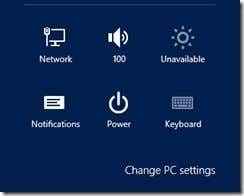
Desplácese hacia abajo hasta el General Listado y haga clic en el Empezar botón listado en Actualiza tu PC sin afectar tus archivos.
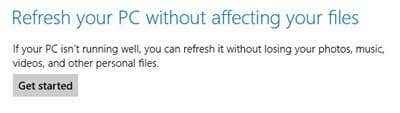
También puede consultar mi otra publicación sobre la creación de su propia imagen de copia de seguridad de Windows, que le permitirá instalar todas sus aplicaciones y programas, crear su imagen y luego poder restaurar esa imagen en lugar de perder todos sus programas.
Reinstalar: elimine todo y reinstale Windows
La opción de reinstalar en Windows 8 le permite reinstalar completamente el sistema operativo sin tener que reformatear manualmente el disco duro e instalar utilizando un disco Windows 8 o una unidad USB. Cuando reinstala Windows 8 usando la opción Reinstall:
- Se eliminarán todos sus archivos, datos, aplicaciones, programas y configuraciones de Windows. Windows se reinstalará por completo y su PC se volverá por completo a una nueva instalación de Windows 8.
- No se transferirán datos de PC anteriores o datos guardados a la instalación nueva.
Para reinstalar Windows 8, comience al iniciar el Menú Charms y seleccionar el Ajustes listado. Selecciona el Cambiar los ajustes del PC Opción del menú.
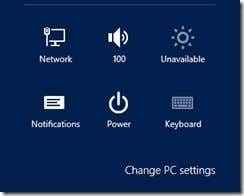
Desplácese hacia abajo hasta el General Listado y seleccionarlo. Desde el submenú del lado derecho, localice el Eliminar todo y reinstalar Windows opción y haga clic en el Empezar botón.
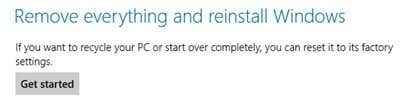
Restaurar: Restaurar ventanas desde una hora anterior (punto de restauración del sistema)
La opción de restauración de Windows 8 le permite restaurar, o revertir las ventanas a una hora anterior cuando se creó un punto de restauración del sistema. Esta opción vuelve a las ventanas al estado del punto de restauración del sistema. Aquí hay algunos detalles de cómo funciona la opción de restauración:
- La restauración del sistema no afecta a ninguno de sus documentos, imágenes u otros datos personales.
- Los programas y controladores recientemente instalados pueden estar desinstalados.
Lea mi publicación sobre cómo habilitar/deshabilitar y usar el sistema de restauración del sistema. Para restaurar Windows 8, comience por iniciar Panel de control. Desde el panel de control, desplácese hacia abajo hasta el Recuperación Listado y haga clic para seleccionarlo.
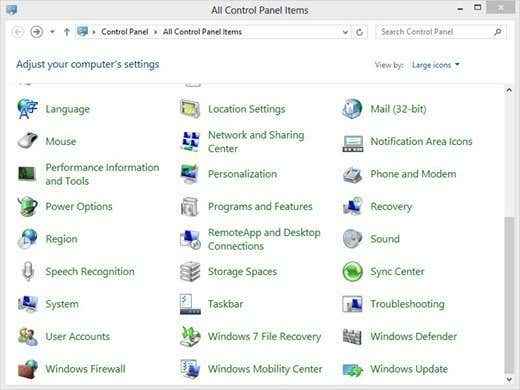
Desde la ventana de recuperación, seleccione el Abrir recuperación del sistema opción.
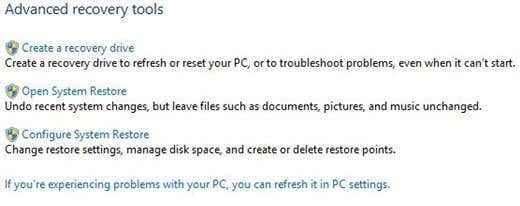
Esto iniciará el panel de restauración del sistema, donde puede seleccionar un punto de restauración del sistema para revertir Windows a.
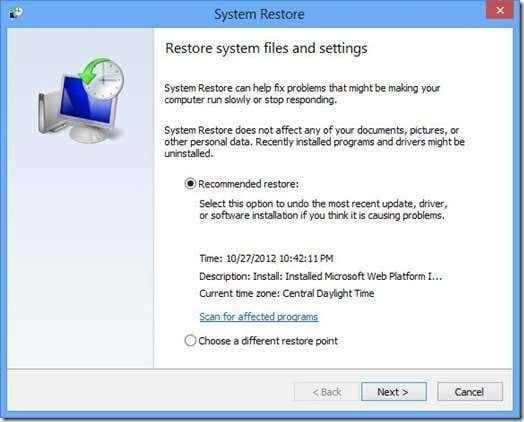
Esas son las tres formas principales de recuperar el sistema operativo en Windows 8. Además, consulte mi otra publicación sobre cómo limpiar la instalación de Windows 10. Disfrutar!
- « 20 de los mejores dispositivos de transmisión de TV
- Guía HDG para tomar capturas de pantalla de entornos de arranque »

